친구와 함께 '위쳐'를 플레이하는 방법: 멀티플레이어 가이드
친구와 함께 “위쳐!“를 플레이하는 방법 “위쳐"는 안제이 사프코프스키의 소설 시리즈를 원작으로 한 인기 판타지 게임입니다. 이 게임을 통해 플레이어는 마녀, 마법사 및 몬스터의 세계에 몰입하여 싸우고 퍼즐을 풀고 거대한 오픈 월드를 탐험 할 수 있습니다. …
기사 읽기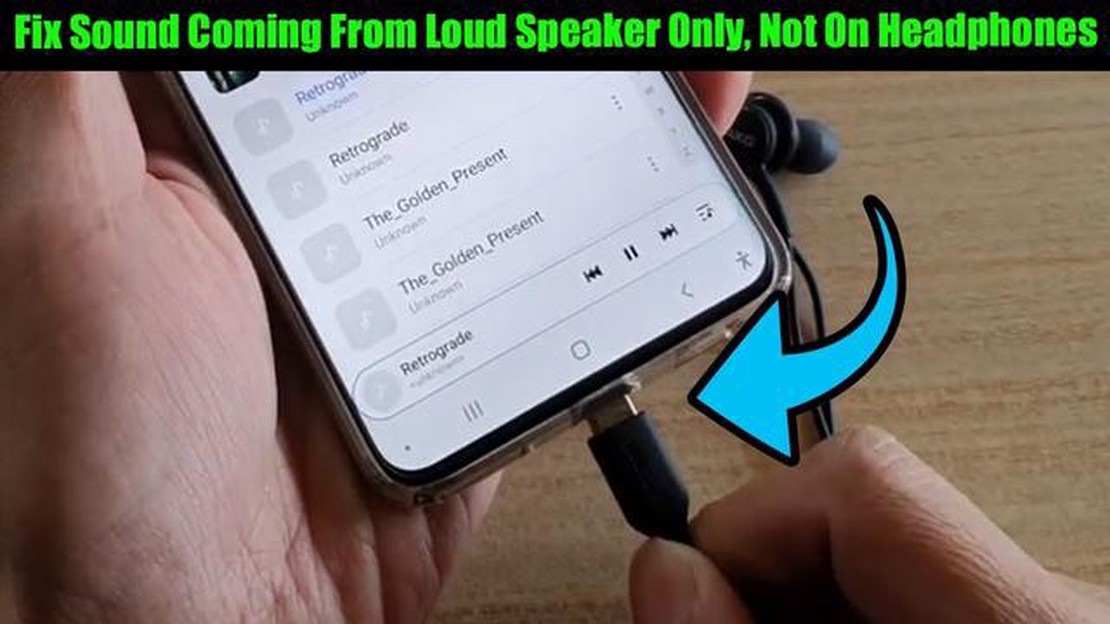
삼성 갤럭시 S20에서 사운드 문제를 겪고 계신다면, 여러분은 혼자가 아닙니다. 많은 사용자가 소리가 전혀 나지 않거나, 볼륨이 낮거나, 오디오가 왜곡되는 등 기기의 사운드에 문제가 있다고 보고했습니다. 이러한 문제는 특히 미디어 소비나 커뮤니케이션을 위해 휴대폰에 의존하는 경우 실망스러울 수 있습니다.
다행히도 Galaxy S20의 사운드 문제를 해결하기 위해 취할 수 있는 몇 가지 문제 해결 단계가 있습니다. 먼저, 장치의 볼륨 설정을 확인하고 가장 낮은 수준으로 설정되어 있거나 음소거되어 있지 않은지 확인하세요. 볼륨은 휴대폰 측면의 볼륨 크게 또는 작게 버튼을 누르거나 설정 > 소리 및 진동 > 볼륨으로 이동하여 조정할 수 있습니다.
볼륨 설정이 올바른데도 여전히 소리 문제가 발생하는 경우 휴대폰을 다시 시작해 보세요. 간단한 재시작으로 문제를 일으킬 수 있는 사소한 소프트웨어 결함을 해결할 수 있는 경우가 많습니다. Galaxy S20을 다시 시작하려면 전원 버튼을 길게 누르고 표시되는 메뉴에서 다시 시작을 선택합니다.
다시 시작해도 문제가 해결되지 않으면 디바이스의 캐시 파티션을 지워 보세요. 이렇게 하면 사운드 시스템과 충돌을 일으킬 수 있는 임시 파일 및 데이터를 제거하는 데 도움이 될 수 있습니다. 캐시 파티션을 지우려면 휴대폰을 끈 다음 삼성 로고가 나타날 때까지 볼륨 크게 키우기 및 전원 버튼을 동시에 길게 누릅니다. 전원 버튼에서 손을 떼고 복구 메뉴가 나타날 때까지 볼륨 크게 버튼을 계속 누르고 있습니다. 볼륨 버튼을 사용하여 ‘캐시 파티션 지우기’ 옵션으로 이동한 다음 전원 버튼을 눌러 선택합니다. 그런 다음 휴대폰을 재부팅하고 사운드가 작동하는지 확인하세요.
이러한 문제 해결 단계 중 어느 것도 작동하지 않으면 삼성 지원팀에 문의하거나 Galaxy S20을 전문가에게 가져가 추가 지원을 요청하는 것이 좋습니다. 전문가가 장치에 하드웨어 문제가 있는지 확인하고 해결 방법 또는 수리를 제공할 수 있습니다.
삼성 갤럭시 S20의 사운드에 문제가 있는 경우 몇 가지 문제 해결 단계를 수행하여 문제를 해결할 수 있습니다. 다음은 Galaxy S20에서 소리가 나지 않는 문제를 해결하는 데 도움이 되는 몇 가지 솔루션입니다:
이러한 문제 해결 단계를 시도한 후에도 소리가 나지 않는 문제가 지속되면 하드웨어 문제일 수 있습니다. 이러한 경우 삼성 지원팀에 문의하거나 서비스 센터를 방문하여 추가 지원을 받는 것이 좋습니다.
Galaxy S20에서 소리가 들리지 않는 가장 일반적인 이유 중 하나는 볼륨 설정이 잘못되어 있기 때문입니다. 다음은 볼륨 설정을 확인하고 조정하는 몇 가지 단계입니다:
위의 단계를 수행해도 문제가 해결되지 않고 여전히 Galaxy S20에서 소리가 나지 않으면 다음 문제 해결 단계로 진행하세요.
함께 읽기: 2023년 SIM 카드 슬롯이 있는 상위 11개 태블릿: 완벽한 디바이스 찾기
삼성 갤럭시 S20에서 소리 문제가 발생하지 않는 경우 가장 먼저 시도할 수 있는 문제 해결 단계 중 하나는 장치를 재시작하는 것입니다. Galaxy S20을 재시작하면 시스템을 새로 고치고 사운드 문제를 일으킬 수 있는 일시적인 소프트웨어 결함을 해결하는 데 도움이 될 수 있습니다.
Galaxy S20을 재시작하려면 다음 단계를 따르세요:
갤럭시 S20을 재시작한 후에도 사운드 문제가 지속되면 다른 문제 해결 방법을 진행하여 문제를 해결할 수 있습니다.
Galaxy S20에서 사운드 문제가 발생하지 않는 경우 캐시 파티션을 지우면 문제를 해결하는 데 도움이 될 수 있습니다. 이 과정은 기기의 개인 데이터나 설정을 삭제하지 않습니다.
함께 읽기: 왜 파이썬을 배워야 할까요? 2023년에 파이썬을 배워야 하는 7가지 이유
갤럭시 S20이 재시작된 후 소리 없음 문제가 해결되었는지 확인하세요. 캐시 파티션을 지우면 소리 문제의 원인이 될 수 있는 소프트웨어 관련 문제를 해결할 수 있는 경우가 많습니다.
다른 모든 방법이 실패하고 여전히 Galaxy S20에서 소리가 나지 않는다면 공장 초기화를 수행해야 할 수 있습니다. 이 경우 휴대폰의 모든 데이터와 설정이 삭제되므로 계속 진행하기 전에 중요한 정보를 백업해야 합니다.
Galaxy S20을 초기화하려면 다음과 같이 하세요:
공장 초기화가 완료되면 휴대폰이 다시 시작되고 새 휴대폰처럼 설정할 수 있습니다. 사운드 문제가 해결되었는지 확인하세요. 그렇지 않은 경우 장치에 하드웨어 문제가 있을 수 있으므로 삼성 지원팀에 문의하거나 전문 기술자에게 가져가 추가 지원을 요청해야 합니다.
갤럭시 S20에서 소리가 나지 않는 이유는 여러 가지가 있을 수 있습니다. 소프트웨어 결함, 볼륨 설정 오류, 헤드폰 잭 문제 또는 하드웨어 문제 때문일 수 있습니다.
Galaxy S20에서 소리가 들리지 않는 문제를 해결하기 위해 시도할 수 있는 몇 가지 문제 해결 단계가 있습니다. 먼저 볼륨 설정을 확인하고, 휴대폰을 다시 시작하고, 스피커가 차단되거나 가려져 있지 않은지 확인하고, 다른 앱을 통해 오디오 재생을 시도해 볼 수 있습니다. 이러한 단계를 수행해도 문제가 해결되지 않으면 휴대폰 설정을 재설정하거나 휴대폰 소프트웨어를 업데이트하거나 고객 지원팀에 문의하여 추가 지원을 받을 수도 있습니다.
Galaxy S20에서 전화를 받을 때 소리가 들리지 않는 경우 시도해 볼 수 있는 몇 가지 해결 방법이 있습니다. 먼저 통화 중에 볼륨 버튼을 사용하여 볼륨이 높아져 있는지 확인하세요. 또한 휴대폰 설정에서 통화 볼륨이 0으로 설정되어 있지 않은지 확인하세요. 또한 휴대폰 앱의 캐시 및 데이터를 지우고 휴대폰을 다시 시작해 볼 수도 있습니다. 문제가 지속되면 서비스 제공업체 또는 삼성에 문의하여 추가 지원을 받아야 할 수 있습니다.
Galaxy S20에서 소리가 왜곡되거나 딱딱거리는 소리가 나는 경우 몇 가지 가능한 원인이 있을 수 있습니다. 소프트웨어 결함, 부적절한 오디오 설정, 오디오 파일 또는 앱에 문제가 있거나 스피커 또는 헤드폰 잭의 하드웨어 문제로 인한 문제일 수 있습니다. 오디오를 재생하는 앱의 캐시를 지우거나, 사운드 설정을 확인하거나, 다른 헤드폰을 사용하여 문제를 분리하는 등의 문제 해결 단계를 시도해 볼 수 있습니다. 문제가 지속되면 고객 지원팀에 문의하거나 서비스 센터를 방문하여 추가 지원을 받는 것이 좋습니다.
친구와 함께 “위쳐!“를 플레이하는 방법 “위쳐"는 안제이 사프코프스키의 소설 시리즈를 원작으로 한 인기 판타지 게임입니다. 이 게임을 통해 플레이어는 마녀, 마법사 및 몬스터의 세계에 몰입하여 싸우고 퍼즐을 풀고 거대한 오픈 월드를 탐험 할 수 있습니다. …
기사 읽기친구와 함께 즐길 수 있는 15가지 퀴즈 앱. 친구와 함께 시간을 보내는 것은 언제나 즐겁고 기억에 남습니다. 친구들과 시간을 보내는 가장 인기 있는 방법 중 하나는 퀴즈를 푸는 것입니다. 퀴즈는 지식을 테스트하고, 지능을 보여주고, 친구들과 경쟁할 수 있는 좋은 방법 …
기사 읽기로딩 화면에서 멈춘 페이스북 라이트 수정 방법 페이스북 라이트는 사용자가 데이터를 적게 사용하고 기기의 저장 공간을 적게 차지하면서 친구 및 가족과 연결 상태를 유지할 수 있는 인기 있는 소셜 미디어 애플리케이션입니다. 하지만 일부 사용자들은 로딩 화면에서 앱이 멈춰 …
기사 읽기풋볼 매니저 2023 변경 사항. 풋볼 매니저 2023은 플레이어가 축구 클럽을 관리하고 팀 매니저로서 중요한 결정을 내릴 수 있는 가장 인기 있는 축구 시뮬레이션 중 하나입니다. 매년 개발자는 게임을 더욱 현실적이고 흥미롭게 만들기 위해 혁신과 개선을 가져옵니다. 목 …
기사 읽기2023년 아티스트를 위한 최고의 드로잉 태블릿 5가지 예술을 한 단계 더 발전시켜줄 완벽한 드로잉 태블릿을 찾고 계신가요? 더 이상 고민하지 마세요! 이 글에서는 2023년 모든 아티스트에게 필수품이 될 상위 5가지 드로잉 태블릿 목록을 정리했습니다. 전문 아티스트이 …
기사 읽기리그 오브 레전드 열리지 않는 문제 해결 방법 리그 오브 레전드 플레이어라면 게임이 열리지 않는 답답한 문제를 겪어본 적이 있을 것입니다. 특히 경기에 뛰어들고 싶은 마음이 간절하다면 실망스러운 경험이 될 수 있습니다. 다행히도 게임을 다시 실행하기 위해 시도할 수 있 …
기사 읽기